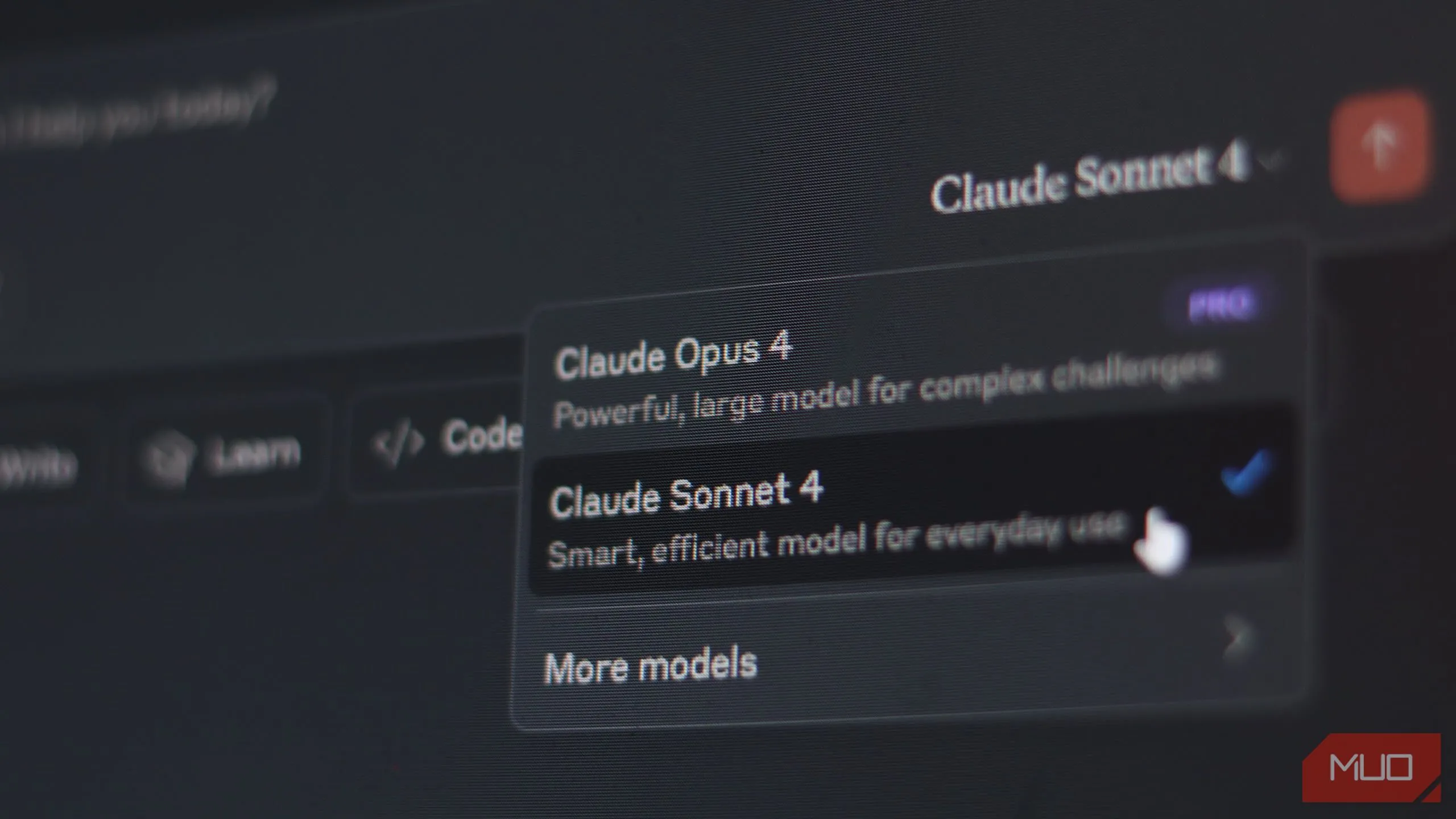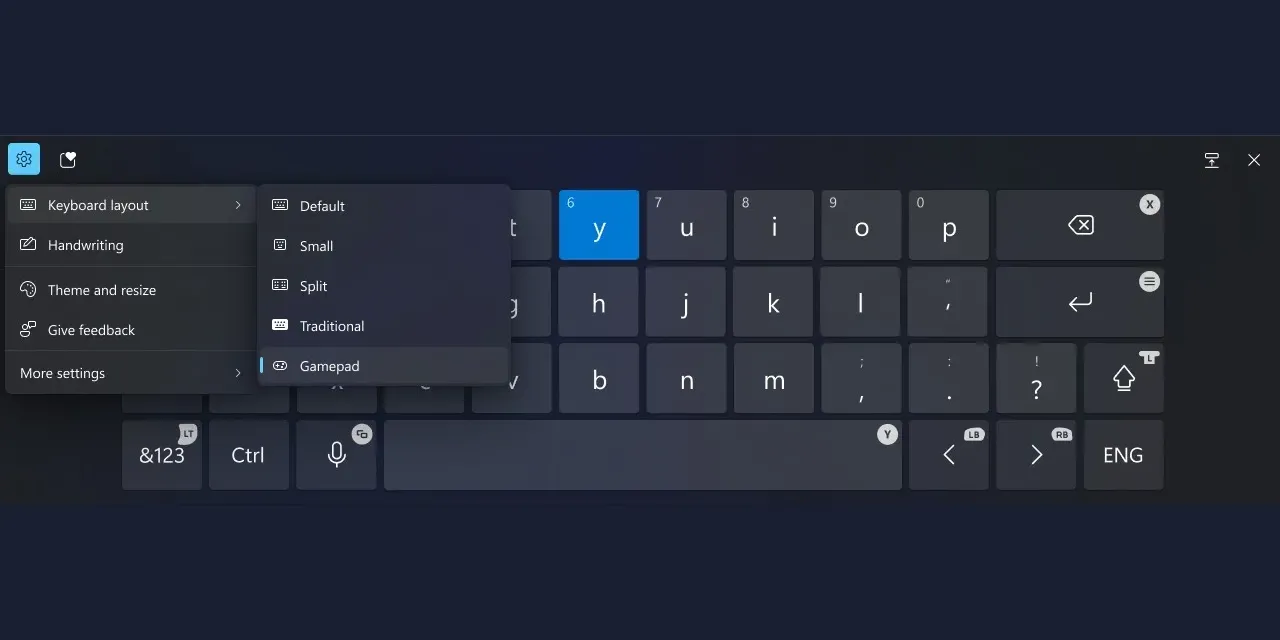Notepad, một trong những công cụ cơ bản nhất của Windows, đang chuẩn bị trải qua một cuộc “đại tu” đáng kể. Trong khi bạn vẫn có thể sử dụng Notepad để soạn thảo văn bản như bình thường, tương lai của ứng dụng này sẽ có sự trợ giúp đắc lực từ Copilot AI. Sự tích hợp trí tuệ nhân tạo hứa hẹn biến Notepad thành một công cụ mạnh mẽ hơn, nhưng liệu nó có đi kèm với những hạn chế đáng kể nào cho người dùng phổ thông?
Notepad trở thành công cụ soạn thảo thông minh hơn
Bản cập nhật Windows Insiders mới nhất đã mang Copilot AI đến với Windows Notepad. Trên phiên bản Windows Insiders build 26120.4161, các tính năng mới sau đây xuất hiện trong menu ngữ cảnh của Notepad:
- Viết lại (Rewrite)
- Viết lại tùy chỉnh (Customized re-write)
- Tóm tắt (Summarize)
Theo báo cáo của TechRadar, một tính năng “Viết” (Write) cũng đã được phát hiện, cho phép tạo hoặc chỉnh sửa văn bản hiện có dựa trên lời nhắc của người dùng, tương tự như các chatbot AI khác như ChatGPT, Perplexity hay Gemini. Sau khi văn bản được tạo, bạn có thể tinh chỉnh thêm hoặc chấp nhận các thay đổi.
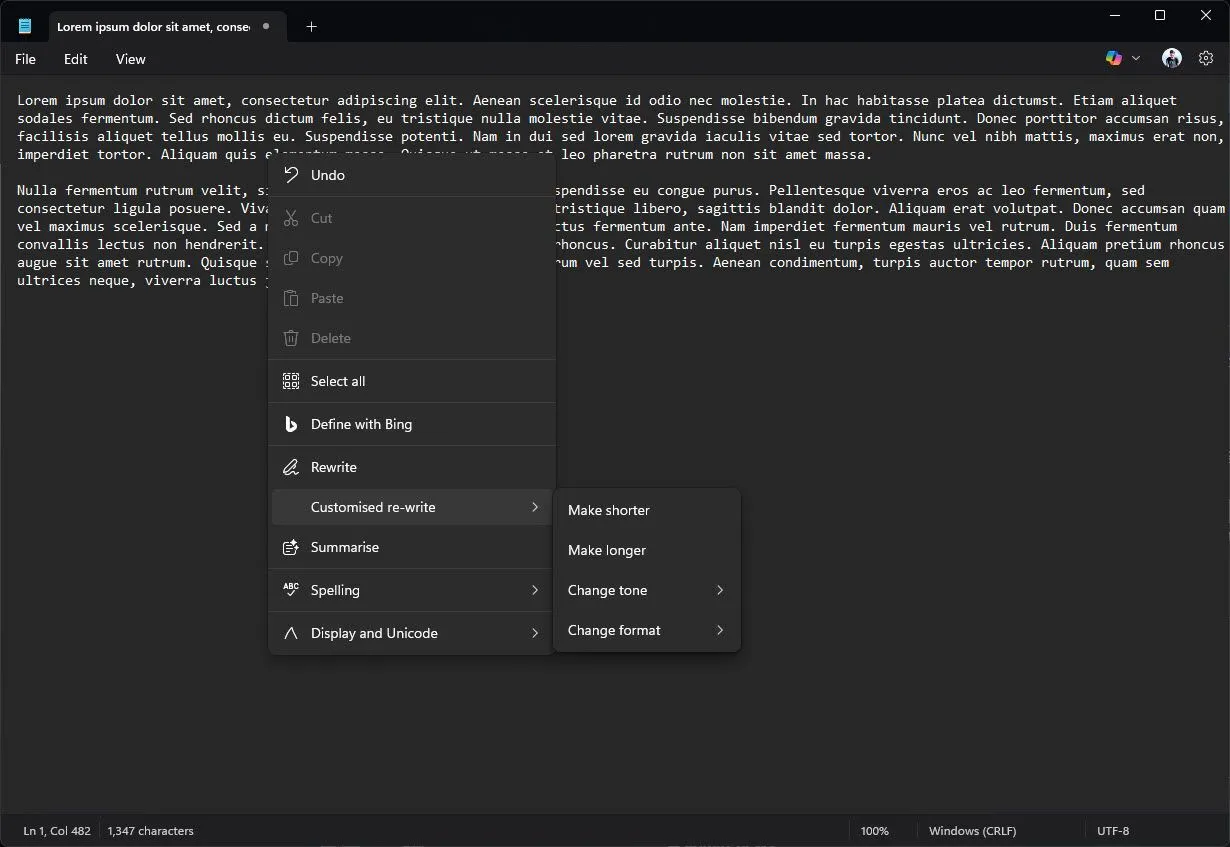 Tính năng AI Copilot mới tích hợp trong ứng dụng Notepad của Windows
Tính năng AI Copilot mới tích hợp trong ứng dụng Notepad của Windows
Tính năng Viết lại tùy chỉnh cho phép điều chỉnh độ dài văn bản, làm cho nó dài hơn hoặc ngắn hơn. Bạn cũng có thể thay đổi giọng văn và định dạng của văn bản, với năm tùy chọn giọng văn và sáu tùy chọn định dạng khác nhau. Trong khi đó, tính năng Tóm tắt, đúng như tên gọi, sẽ cung cấp bản tóm tắt toàn bộ nội dung trong tệp văn bản.
Bạn cũng sẽ thấy một biểu tượng Copilot ở góc trên bên phải giao diện Notepad, bên cạnh biểu tượng cài đặt, nơi tập hợp tất cả các tùy chọn được đề cập ở trên trong một menu thả xuống. Có vẻ như bản cập nhật này chưa hoàn toàn nhất quán, vì các tính năng “Viết lại” và “Viết” cung cấp chức năng gần như giống nhau, nên có khả năng chúng sẽ được điều chỉnh trong các bản cập nhật tương lai.
Tuy nhiên, nếu bạn đang háo hức sử dụng Notepad để viết lách với sự hỗ trợ của AI, có một rào cản lớn. Tính năng này yêu cầu tín dụng AI (AI credits) mà bạn chỉ có được khi sở hữu gói đăng ký Microsoft 365 Personal hoặc Family. Điều này có nghĩa là bạn không thể sử dụng chúng miễn phí, ngay cả khi đã đăng nhập Notepad bằng tài khoản Microsoft. Microsoft hiện chưa công bố chi phí token cho các tính năng này, nhưng việc yêu cầu trả phí biến một tính năng AI hữu ích thành một điều gì đó “vô dụng” hoặc chỉ mang tính mới lạ. May mắn thay, bạn vẫn có thể tắt Copilot thông qua cài đặt của Notepad, một điểm cộng đáng hoan nghênh khi các công ty đang cố gắng tích hợp AI vào mọi thứ.
Không phải mọi ứng dụng đều cần AI?
Notepad chỉ là ứng dụng mới nhất trong danh sách dài các ứng dụng Windows được tích hợp tính năng AI. Paint đang nhận được tính năng tạo nhãn dán AI và công cụ chọn đối tượng bằng AI tương tự Photoshop. Snipping Tool (Công cụ Cắt) giờ đây có thể tự động cắt và thay đổi kích thước ảnh chụp màn hình dựa trên nội dung bạn muốn làm nổi bật. Windows Search cũng đã nhận được một trong những nâng cấp lớn nhất trong nhiều năm, dù có một số hạn chế.
Mặc dù một số tính năng AI này chắc chắn hữu ích, nhưng chúng không phải lúc nào cũng phù hợp với mọi ứng dụng. Lấy ví dụ công cụ viết AI của Notepad. Đối với một người sử dụng Notepad gần như hàng ngày, những công cụ này có thể là một trợ giúp rất lớn. Tuy nhiên, vì chúng bị khóa sau tín dụng Microsoft 365, tôi buộc phải sử dụng các công cụ trực tuyến khác mà có thể làm tốt hơn mà không tốn một xu nào.
Hơn nữa, còn có câu hỏi liệu bạn thực sự cần những công cụ này trong Notepad hay không. Lý do duy nhất mà ứng dụng này tồn tại là nhờ sự đơn giản của nó, và việc thêm các tính năng AI yêu cầu đăng ký và đăng nhập dường như đi ngược lại với “sức hấp dẫn” vốn có của Notepad.
Liệu việc “AI hóa” Notepad có thực sự là một bước tiến vượt bậc, hay chỉ là một gánh nặng không cần thiết đối với một công cụ được yêu thích vì sự giản dị của nó? Hãy chia sẻ ý kiến của bạn về việc tích hợp AI vào các ứng dụng cơ bản của Windows.